Ajouter un système de classement dans WordPress avec WP-PostRatings
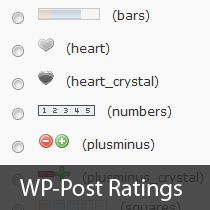
Nous avons récemment cherché à incorporer un système de classement simple dans notre projet et avons dû gérer de nombreux plug-ins. Après en avoir parcouru plusieurs, nous avons trouvé que celui qui fonctionnait le mieux pour ajouter un système de classement dans WordPress était «WP-PostRatings» de Lester 'GaMerZ' Chan. Dans cet article, nous vous expliquerons comment configurer un système d'évaluation AJAX pour vos publications et pages de blog WordPress..
Didacticiel vidéo
Abonnez-vous à WPBeginnerSi vous n'aimez pas la vidéo ou si vous avez besoin de plus d'instructions, continuez à lire..
Tout d’abord, vous devez télécharger et activer le plug-in WP-PostRatings (pour les débutants: guide étape par étape pour installer un plug-in WordPress).
Lors de l'activation, le plugin ajoutera un nouvel élément de menu dans votre barre d'administration WordPress intitulé 'Évaluations'.
Nous allons ignorer l'option "Évaluations gérées" et commencer par le deuxième lien de l'onglet "Options d'évaluation"..

Sur la page des paramètres du plug-in, vous devez d'abord sélectionner l'image d'évaluation que vous souhaitez utiliser pour vos publications. Le plugin est livré avec un certain nombre d’options telles que barres, cœur, chiffres, plus-moins, les étoiles classiques, pouces haut / bas, flèches haut-bas, etc..
Une fois que vous avez sélectionné le système de classement que vous préférez, vous pouvez sélectionner le «classement maximal». Le plugin choisira une valeur appropriée pour vous, mais lorsque vous utilisez barres image, vous voudrez peut-être spécifier votre propre valeur d'évaluation. Pour les étoiles et les chiffres, il semble inutile de dépasser 5 car il n'y a que 5 étoiles.
Rappelez-vous que si vous ajustez les évaluations maximales, vous devrez ajuster le texte / la valeur de l'évaluation individuelle. Si vous ne modifiez pas la valeur Max Rating de la valeur par défaut, laissez les évaluations individuelles comme valeurs par défaut..
Ensuite, vous verrez l'option pour le style Ajax, l'autorisation de classification et la méthode de journalisation..

Vous pouvez suivre le style de l'image ci-dessus pour de meilleurs résultats. Toutefois, si vous souhaitez personnaliser, vous devrez peut-être les modifier..
Nous avons terminé avec cette page, enregistrez les modifications. Passons à la page "Modèles de notes". Sur cette page, vous verrez différents modèles de classement et comment vous souhaitez les organiser. Nous leur avons laissé la valeur par défaut, mais nous vous invitons à utiliser les variables de modèle en haut de l'écran pour les modifier. Ceci est essentiellement pour montrer comment vos notes seront affichées. Une fois que vous avez terminé avec la page "Modèles de notes", vous êtes prêt à l'ajouter à votre thème..
Selon la configuration de votre thème, vous devrez ajouter les codes suivants dans la boucle dans les fichiers suivants (archives.php, page.php, index.php, single.php, loop.php, etc.) - Il se peut que vous n'ayez pas tous ces fichiers dans votre thème en fonction de la structure.
Remarque, cela ajoutera la note de publication à toutes les publications. Si vous souhaitez simplement l'utiliser sur des publications sélectives, vous pouvez utiliser le shortcode [ratings id = "1" results = "true"] pour afficher les évaluations de cette publication ou de cette page..
Maintenant que vous avez ajouté des évaluations, vos utilisateurs voteront pour vos publications. Vous pouvez afficher ces évaluations à partir de l'option «Gérer les évaluations» que nous avons ignorée initialement. Cela vous permet d'afficher un journal des notations sur chaque message et vous pouvez également les supprimer si vous sentez que quelque chose ne va pas..
La meilleure partie de ce plugin est qu’il a la capacité d’afficher les messages les mieux notés (option pour la plage de temps et la catégorie), les messages les mieux notés (option pour la plage de temps et la catégorie), les notes les plus basses et les notes les plus élevées avec la même option de temps gamme et catégorie. La plupart du temps, ces types de statistiques sont ajoutés dans la barre latérale, ce plugin vous permet donc d'utiliser les widgets pour les afficher (uniquement si vos widgets de support de thème - Most DO!). Allez simplement sur Apparence »Widgets et trouvez le widget Notes. Faites-le glisser à l'emplacement approprié et définissez les paramètres souhaités..

Maintenant, si vous remarquez dans la capture d'écran ci-dessus, il y a beaucoup d'options. La première consiste à sélectionner le titre de votre widget. Il est préférable de choisir comme «Messages les plus cotés cette semaine» ou quelque chose du genre. Selon comment vous restez de vos paramètres. Le champ Type de statistique contient des tonnes d’options qui vous permettent d’afficher les valeurs les mieux notées, les plus notées, les plus basses et les plus élevées. Vous avez également la possibilité de choisir ces statistiques par catégorie ou par heure. L'option suivante vous demande si vous souhaitez inclure à la fois vos publications et vos pages. Ceci est entièrement un choix personnel. Alors, choisis comme tu veux. Le widget affiche par défaut les 10 entrées les plus populaires, mais vous pouvez le modifier en modifiant le nombre d'enregistrements à afficher. Nous vous recommandons fortement de ne pas en faire plus de 10, car il a l'air bizarre avec la plupart des designs. Vous pouvez également définir le nombre minimum de votes qu'une publication doit disposer avant de pouvoir figurer dans cette liste. Selon la conception de votre site, vous pouvez ou non souhaiter ajuster la longueur maximale du titre. Si l'emplacement de votre thème est suffisamment large, nous vous recommandons de définir la valeur sur 0 pour le désactiver. Si vous utilisez le type de statistique spécifique à la catégorie ou à l'heure, vous devrez modifier les deux derniers champs. Cliquez et enregistrez et vous avez terminé.
Nous savons maintenant que certains d'entre vous sont des drogués du code et ne veulent pas utiliser les paramètres du widget. Lester a compilé un onglet d'utilisation très détaillé sur son site, qui explique comment ajouter les éléments les mieux notés, les mieux notés, etc. directement dans vos thèmes WordPress. Reportez-vous au Guide d'utilisation WP-PostRatings.
Nous espérons que cet article vous a aidé à ajouter un système de classement sur votre site WordPress. Vous pouvez également consulter notre guide sur la manière de faire participer les lecteurs aux réactions de publication dans WordPress..
Si vous avez aimé cet article, abonnez-vous à nos tutoriels vidéo sur la chaîne YouTube pour WordPress. Vous pouvez aussi nous trouver sur Twitter et Facebook.


